Langkah-langkahnya :
1 . Buat gambar baru dengan atribut berikut :
• Lebar : 11 inci
• Tinggi: 11 inci
• Resolusi : 300 ppi , 8bit
• Background Color : Putih
• Color Mode: RGB ( Penting atau won'r kerja)
2 . Karena efek yang diinginkan adalah tampil cair , font yang tampaknya telah
dibuat dengan krayon atau sikat bulat akan bekerja sempurna . Pilih Type tool
dan buka palet Karakter dari Options bar . Font Aku telah memilih disebut '
WallowHmkBold ' ... jika Anda tidak memiliki ini diinstal pada sistem Anda hanya
menggunakan font pilihan Anda . Atribut untuk karakter yang terlihat di bawah
ini :
3 . Perhatikan bahwa warnanya abu-abu di # 666666 jangkauan dan TIDAK hitam
mencolok .
Ketik kata di muka gambar .
4 . Rasterize jenis lapisan , kemudian melukis titik-titik abu-abu beberapa
tambahan sekitar jenis .
5 . Buka palet Channels dan duplikat saluran ... Blue channel akan bekerja
dengan baik . Pergi ke Image> Adjustments> Invert .
6 . Buka menu Filter dan pilih Blur > Gaussian Blur . Pertama , blur saluran
pada radius 25 pixel . Blur saluran lagi pada radius 15 piksel .
7 . Nyalakan semua lapisan lain ( Klik mata sebelah kiri RGB )
Matikan saluran Lembar biru , tapi jangan menghapusnya ... Anda akan
membutuhkannya dalam beberapa saat .
Klik pada huruf RGB memastikan bahwa th channel RGB aktif .
8 . Pergi ke Filter > Render > Lighting Effects . Set up yang dituangkan
dalam gambar di bawah ... pastikan untuk memilih saluran Lembar biru sebagai
Texture Channel.
Pastikan Anda mengubah sudut cahaya dan bentuk di sebelah kiri dengan menyeret
4 titik.
9 . Hasil dari semua itu adalah bevel cukup mendasar , dan ya , Anda bisa
melakukan cukup banyak hal yang sama dengan gaya lapisan . Beberapa kebiasaan
mati keras , namun, dan saya suka hasil akhirnya lebih baik ketika saluran ikut
bermain . Apa yang bisa saya katakan ? Aku sudah melakukannya dengan cara ini
setidaknya sejak PS 6 , dan jika tidak rusak , jangan memperbaikinya !
10 . Gandakan layer teks dan pergi ke Filter > Sketch > Chrome . Mengatur
refleksi seperti yang terlihat di kotak dialog di bawah ini :
11 . Sekarang Anda dapat bermain dengan Layer Styles sedikit . Buka kotak
dialog Layer Styles dan pilih Bevel / Emboss . Masukkan pengaturan berikut ...
perhatikan bahwa warna Bayangan lagi abu-abu di # 666666 jangkauan dan tidak
hitam . Pastikan Gloss Contour diubah menjadi cone. Selesai klik OK .
12 . Membuat lapisan penyesuaian Curves dan Tingkat penyesuaian lapisan dengan
pengaturan terlihat di sini :
13 . Terhadap latar belakang hitam bersinar benar-benar keluar .
14 . Matikan layer background atau lapisan (jika Anda menambahkan hitam secara
terpisah ) dan menggabungkan semua yang lain bersama-sama .
15 . Untuk memberikan jenis kualitas cairan ditingkatkan , pergi ke Filter >
Liquify . Gunakan alat Penggembungan untuk memperluas atau daerah warp teks
seperti yang terlihat di sini. Setelah Anda puas dengan distorsi , klik OK .
16 . Sekarang Anda dapat membuang teks ke gambar apapun yang Anda memilih
demikian . Pada contoh berikut , saya sudah kabur latar belakang teknologi -
gaya, ditempatkan jenis dalam dokumen itu , kemudian ditempatkan duplikat dari
lapisan kabur di atas teks . Modus Blend dari lapisan atas diubah menjadi Soft
Light untuk melayani sebagai refleksi dari jenis , atau membuat jenis tampak
transparan yang memungkinkan Anda untuk melihat latar belakang melalui itu .
Aku akan membiarkan Anda memutuskan apa yang sebenarnya terjadi .
Hasil akhirnya seperti ini :




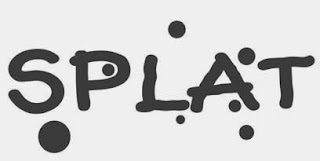
















Tidak ada komentar:
Posting Komentar